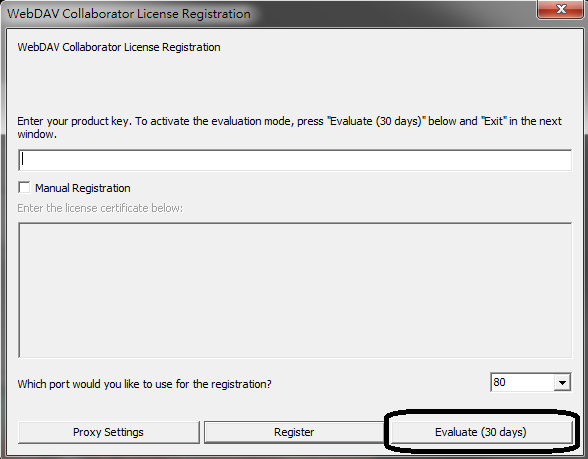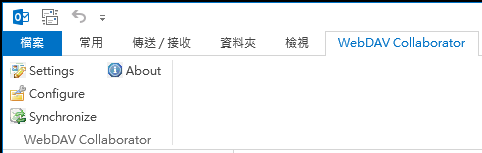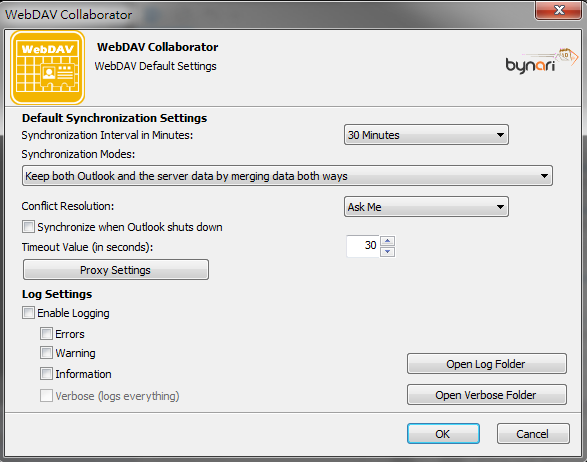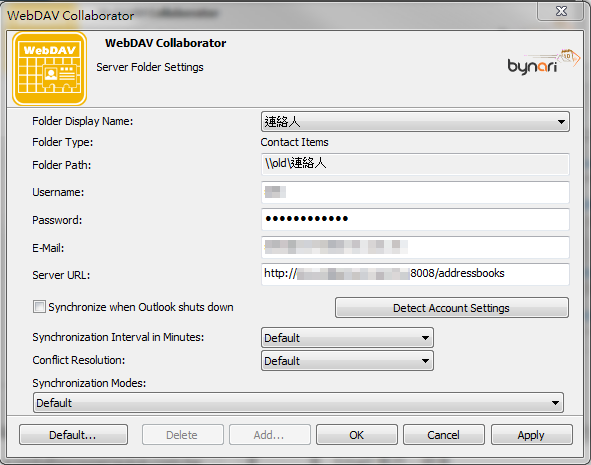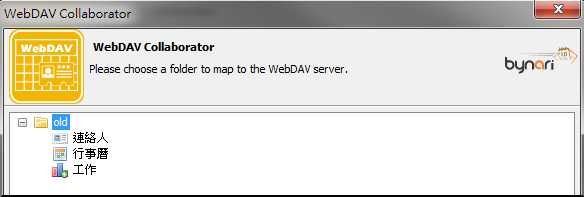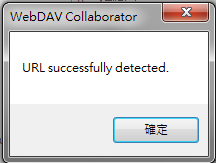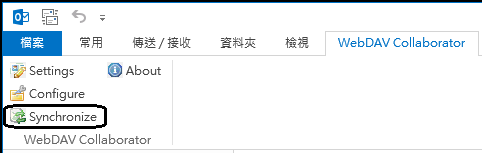A. Outlook 如何设定 CalDAV 行事历及 CardDAV 通讯簿?
不争的事实 : 目前微软的 Outlook 在 Wintel PC 市占率高达八,九成. 为何公司企业对 Outlook 会如此爱不释手呢? 除了电子邮件的部分, 行事历 (Calendar) 以及联络人(Contacts) 也能搭配 Microsoft Exchange Server 让使用者达到 Collaboration 的目的.
不惶多让地, EVO Collaboration Add-on (ECA) 提供的 CalDAV 及 CardDAV 在这方面能够搭配 Outlook Add-in 模块. 让 Outlook 客户端在非 Exchange Server 后端环境下仍然享受到同样的便利.
B. ECA 搭配 Bynari WebDAV Collaborator
以下的解说以 Microsoft Outlook 2013 为范例
1. 您可以浏览至 Bynari WebDAV Collaborator 了解一下, 此插件为付费软件
2. 关闭 IE 以及 Outlook 程序
3. 执行并安装下载回来的 Bynari WebDAV Collaborator 程序
i. Bynari-WebDAVCollaborator-x.x.xx-xxx_x64-Installer.exe - 64位 (x.x.xx-xxx 为版本号码)
ii. Bynari-WebDAVCollaborator-x.x.xx-xxx_x86-Installer.exe - 32位 (x.x.xx-xxx 为版本号码)4. 安装完毕之后可先点选右下角的 Evaluate 先行试用
5. 开启 Outlook
6. 在位于上方选单点选 'WebDAV Collaborator'
7. 点选选单中的 'Settings'做相关设定
a. 'Synchronization Interval in Minutes' - 决定多久与 ECA 做一次数据同步
b. 'Synchronization Modes - 同步模式, 建议保留默认的 'Keep both Outlook and the server data by merging...'
i. Outlook is the master, remove anything on the server not already in Outlook - 以 Outlook 为主, 移除任何在 ECA 上但是尚未同步至 Outlook 的信息
ii. Merge Outlook data into the server - 将 Outlook 的数据合并至 ECA 上
iii. Server is the master, remove anything in Outlook that is not the server - 以 ECA 为主, 移除任何在 Outlook 上但是尚未同步至 ECA 的信息
iv. Merge server data into Outlook - 将 ECA 的数据合并至 Outlook 上
v. Keep both Outlook and the server data by merging data both ways - 同时保留 Outlook 及 ECA 上的信息并做交叉合并c. 'Conflict Resolution' - 当 Outlook 本机上的 CalDAV 及 CardDAV 信息与 ECA 上冲突时, 三种选项来做优先权的决定
i. Outlook always wins - 以 Outlook 本机上的信息盖过 ECA 上的信息
ii.Server always wins - 以 ECA 上的信息盖过 Outlook 本机上的信息
iii. Ask me - 询问使用者本人, 当下再做决定d. Synchroniza when Outlook shuts down - 若需要在离开 Outlook 时做同步, 请打勾
e. Timeout Value (in seconds) - 以秒钟为单位设定一个逾时不候的时间长度, 同步超过一段时间以后, WebDAV Collaborator 自动断开与 ECA 的联机以避免 Outlook 程序运行的中断
f. Log Settings - 开启 WebDAV Collaborator 程序运行纪录, 类似行车纪录器, 可以记录下Errors (错误), Warning (警告), Information (通知), Verbose (全程纪录) 类型的纪录; 在纪录类型前方打勾开始记录
g. Open Log Folder - 开启存放纪录的文件夹
h. Open Verbose Folder - 开启存放 '全程记录' 的文件夹
8. 点选选单中的 'Configure'做相关设定
a. 点选对话窗口中下方的 'Add...'
b. 在跳出的窗口中点选 '联络人','行事历'或'工作', 之后点击 OK
c. 在 'username:' 输入账户名
d. 在 'password:' 输入密码
e. 在 'Email:' 输入该用户的电子邮件账号
f. 在 'Server URL:' 输入:
i. 若是设定 '联络人':non-SSL 联机输入 'http://<服务器名称>:8008/addressbooks'
ii. 若是设定 '行事历' 或 '工作':
SSL 联机输入 'https://<服务器名称>:8843/addressbooks'non-SSL联机输入 'http://<服务器名称>:8008'
SSL 联机输入 'https://<服务器名称>:8443'g. 点击 'Detect Account Settings' 与 ECA 做账户侦测以及查询的动作
h. Synchronize when Outlook shuts down - 与 Settings 中的 'Synchronize when Outlook shuts down' 相同功能, 但此处强调的是单项服务同步
i. Synchronization Interval in Minutes - 与 Settings 中的 'Synchronization Interval in Minutes' 相同功能, 但此处强调的是单项服务同步. 若选择 Default (默认值), 则跟 Settings 中的设定同步
j. Conflict Resolution - 与 Settings 中的 'Conflict Resolution' 相同功能, 但此处强调的是单项服务同步. 若选择 Default (默认值), 则跟 Settings 中的设定同步
k. Synchronization Modes - 与 Settings 中的 'Synchronization Modes' 相同功能, 但此处强调的是单项服务同步. 请选择 Default (默认值)
l. 服务加入成功时会出现 'URL successfully detected' 的讯息. 点选对话窗口的 '确定' 离开对话盒
m. 重复步骤 a 到 m 将剩下的服务加入 (目前提供的服务为 '联络人','行事历','工作')
n. 全部加入之后, 点击 Configure 对话窗口右下角的 'OK' 结束
9. 最后点选 WebDAV Collaborator 选单中的'Synchronize'. 此时,该账户在 ECA 上 CalDAV 以及 CardDAV 相关讯息会同步到客户端的 Outlook
10. 客户端现在可以在 Outlook 的'联络人','行事历','工作'区块中作业